
Michael Cain
0
5465
353
Je dobré používat webové stránky pro jazykové překlady, ale je pravděpodobné, že budete muset přeložit převážně na cestách. Nejlepší způsob, jak toho dosáhnout, je pomocí Překladače Google, takže vám ukážeme vše, co může mobilní aplikace udělat. Zaměříme se na Android, ale všechny tyto funkce (kromě Tap to Translate) fungují také na iOS.
Ať už stahujete jazyky pro offline použití, překlady živě pomocí fotoaparátu nebo hlasové konverzace, budete překladatelským profesionálem v žádném okamžiku.
1. Ukládejte jazyky offline
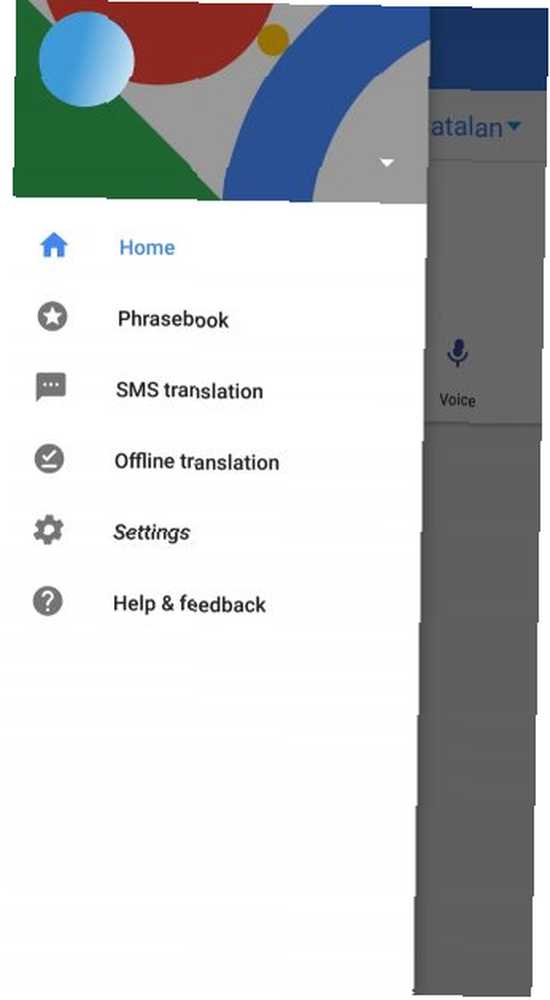
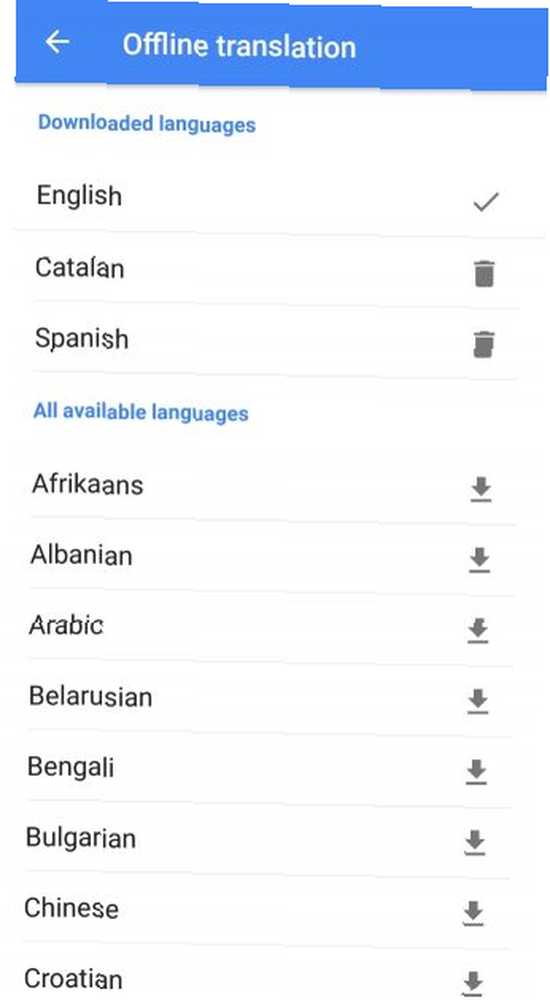
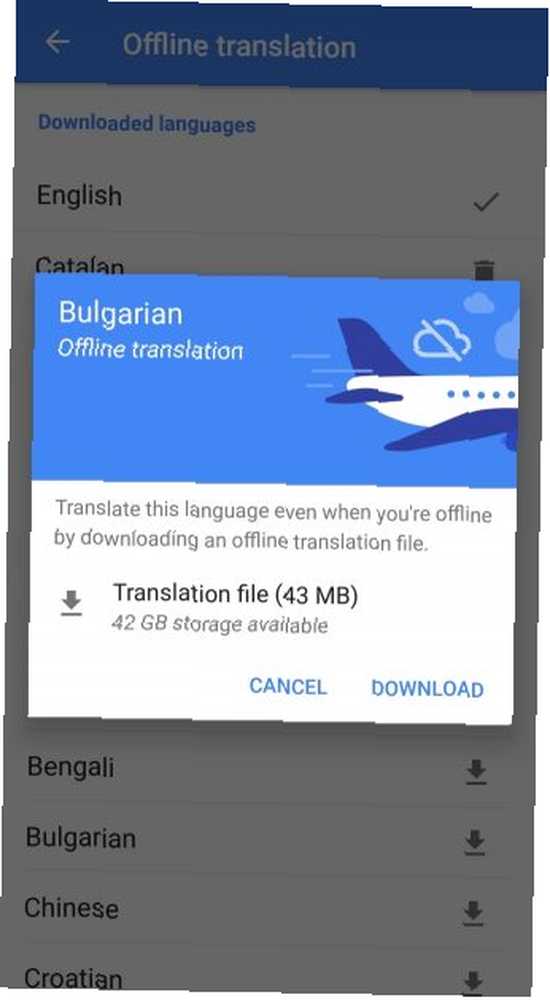
Jedním z prvních způsobů, jak vylepšit mapy Google, je stáhnout do telefonu všechny jazyky, které potřebujete. Jak stahovat Google Translate Jazyky pro offline použití Jak stahovat Google Translate Jazyky pro offline použití Google Translate je užitečný nástroj, který můžete použít při cestování, a ještě lépe si můžete stáhnout jazyky, které potřebujete pro použití offline. . Pokud na cestách používáte Google Translate, nebudete mít vždy stabilní připojení k internetu Jak opravit pomalé nebo nestabilní připojení Wi-Fi Jak opravit pomalé nebo nestabilní připojení Wi-Fi Jeden jednoduchý trik by mohl urychlit připojení Wi-Fi. Vysvětlíme vám problém, jak analyzovat sítě Wi-Fi kolem vás a jak pomocí informací zrychlit připojení Wi-Fi. . Stahování jazyků zajišťuje překlady, ať jste kdekoli.
Chcete-li tak učinit, klepněte na ikonu ikona nabídky a vybrat Offline překlad. Zobrazí se seznam všech dostupných jazyků. Upozorňujeme, že ne každý jazyk, který Google Translate podporuje, je k dispozici ke stažení.
Chcete-li stáhnout jazyk, klepněte na něj v seznamu. Uvidíte, kolik místa zabere váš telefon, a kolik úložného prostoru máte. Jazyky obvykle zabírají přibližně 40 až 50 MB.
Horní část Offline překlad obrazovka uvádí seznam stažených jazyků. Klepněte na ikonu odpadkový koš odebrat jeden z telefonu.
Jazykové balíčky občas vyžadují aktualizaci. Pokud ano, zobrazí se na hlavní obrazovce Překladače Google upozornění, ze kterého můžete aktualizovat klepnutím.
2. Zadejte překlad
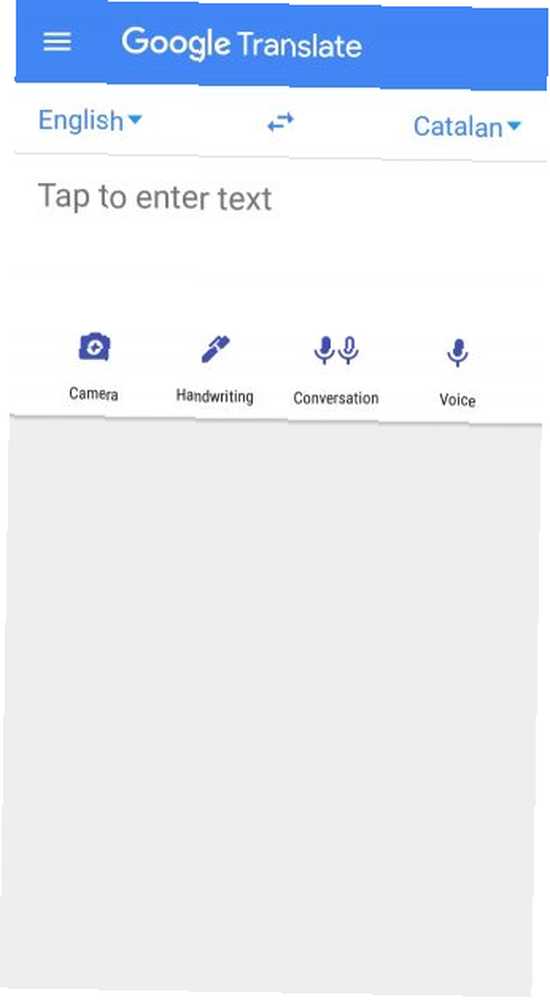
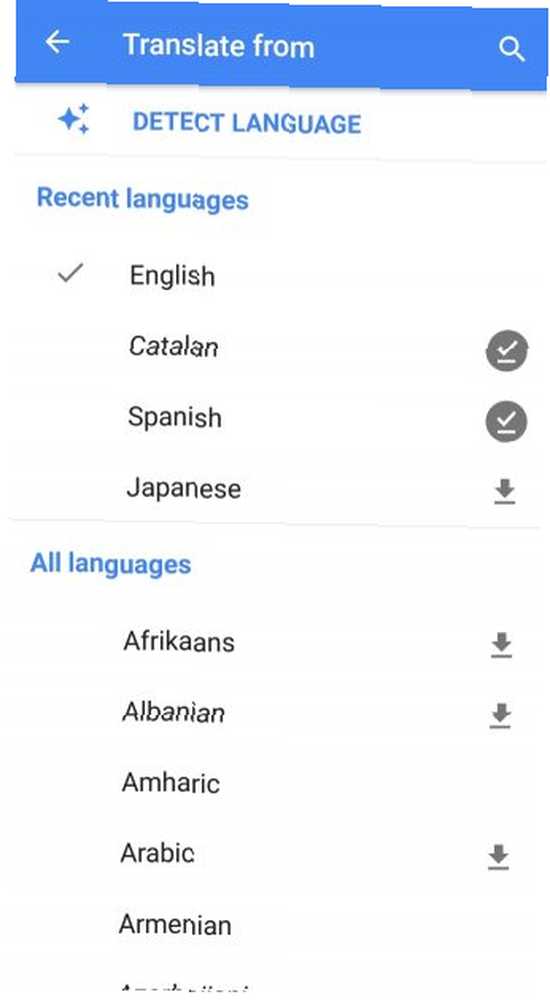

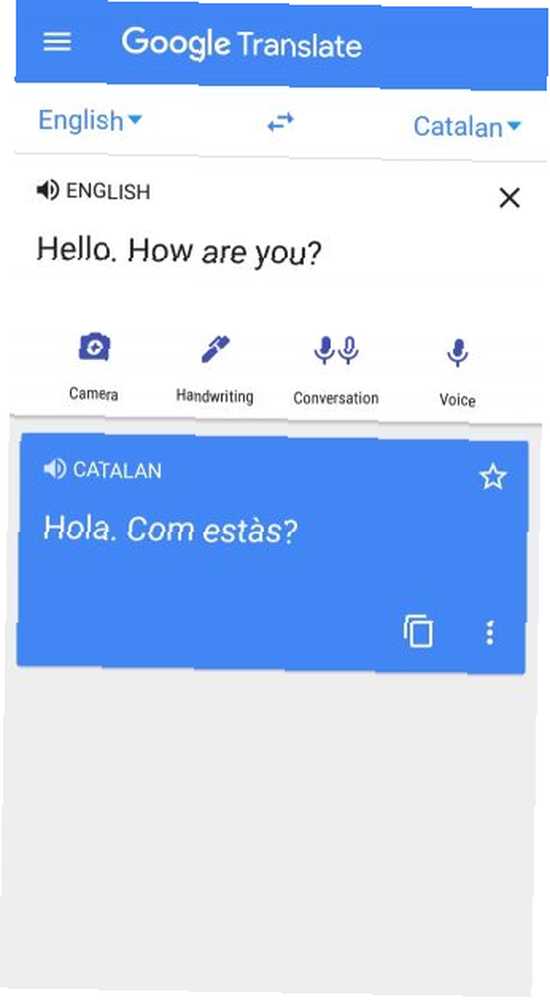
Původní funkcí Překladače Google je schopnost psát něco a nechat jej přeložit do jiného jazyka podle vašeho výběru. Udělejte to z hlavní obrazovky Překladače Google.
Vlevo je jazyk, který zadáváte. Pokud to potřebujete změnit, klepněte na něj a vyberte alternativní jazyk ze seznamu. Vybrat Rozpoznat jazyk aby se překlad automaticky rozhodl.
Vpravo je jazyk, do kterého chcete svůj text přeložit. Opět klepnutím na tuto možnost vyberete jazyk ze seznamu. Použijte šipky uprostřed k převrácení jazyků.
Až budete připraveni, klepněte do textového pole a začněte psát.
3. Napište do Překladu
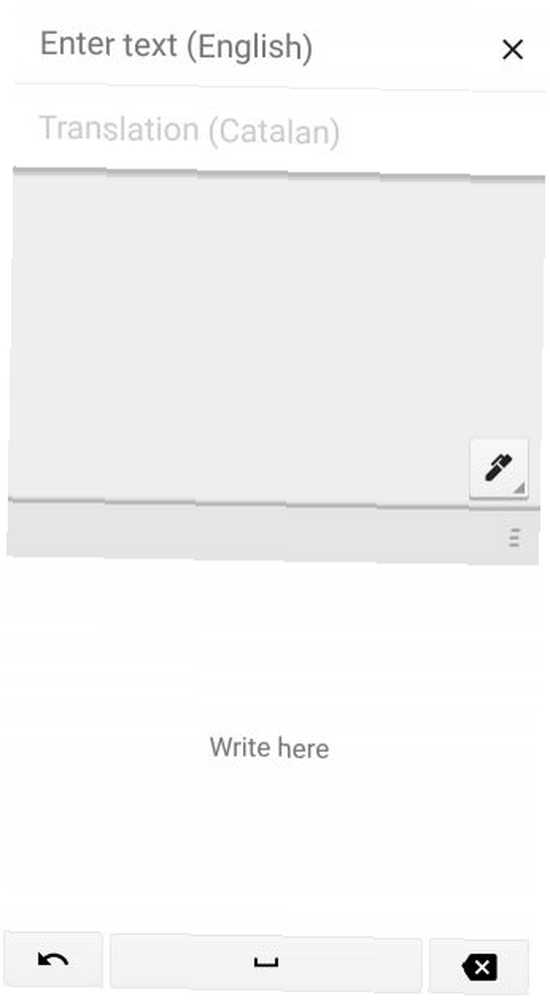
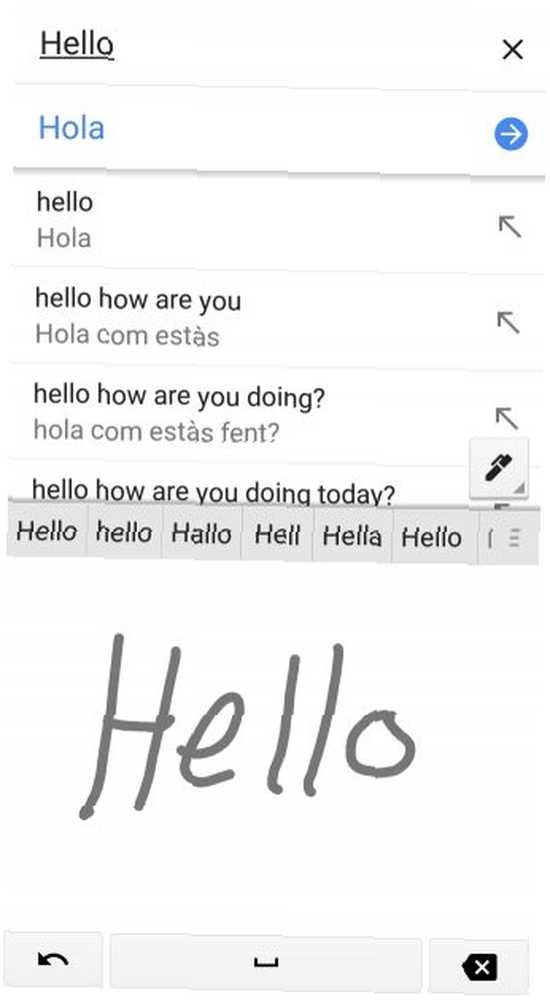
Můžete také psát na obrazovku, nechat Google Translate zjistit, co jste napsali, a poté jej přeložit do jiného jazyka.
Klepněte na Rukopis tuto funkci použít. Jednoduše začněte psát do Pište zde box.
Je docela dobré detekovat i ty nejhorší rukopisy. Jak píšete, věta se překládá výše. Pokud zjistí nesprávné slovo, vyberte to pravé nad polem pro psaní.
4. Mluvte přeložit
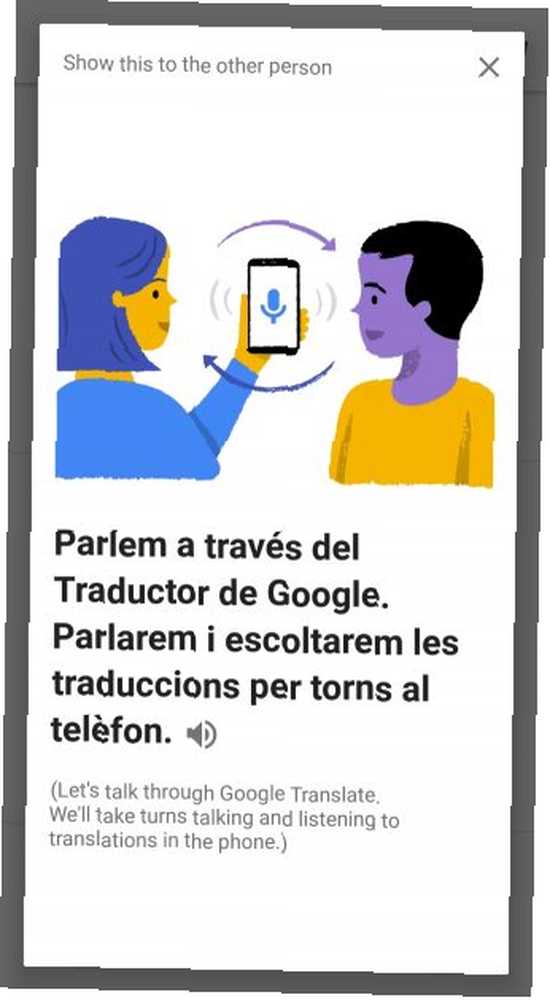
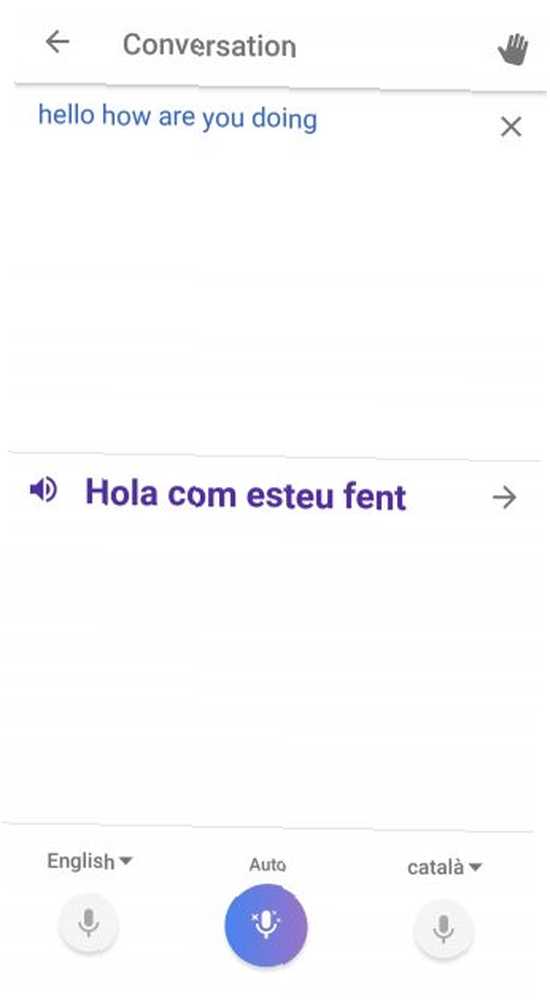
Psaný překlad je skvělý, ale co se stane, když skutečně potřebujete s někým mluvit? Nedělejte si starosti: Překladač Google vás tam také kryl.
Úhledná funkce vám umožňuje s někým chatovat. Přeložit detekuje řeč prostřednictvím mikrofonu telefonu a poté zobrazí překlad na obrazovce.
Začněte klepnutím na Konverzace. Pokud chcete, můžete klepnout na ikonu ikona vlny aby vzal kartu, která vysvětluje, co děláte, s druhou osobou. Jinak ve spodních rozích obrazovky nastavte jazyk, kterým mluvíte vy a druhá osoba.
Každý člověk může klepnout na ikonu ikona mikrofonu pro jejich příslušný jazyk, když chtějí mluvit. Překlad se objeví v reálném čase výše. Případně vystřihněte dozadu a dopředu pomocí Auto funkce - i když zajistěte, abyste si navzájem nemluvili, aby se systém mohl zmást.
Klepněte na ikonu ikona reproduktoru slyšet nahlas mluvený překlad.
5. Okamžitý překlad kamery
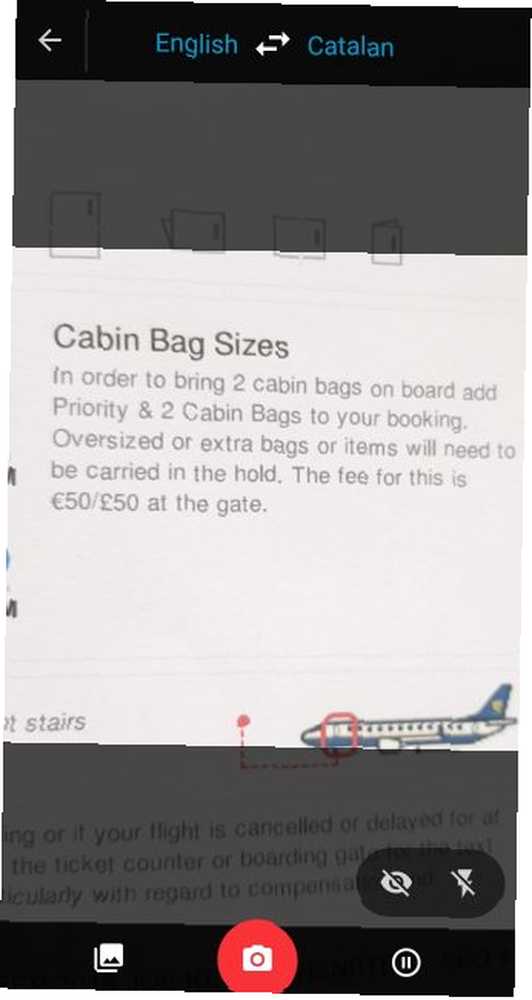
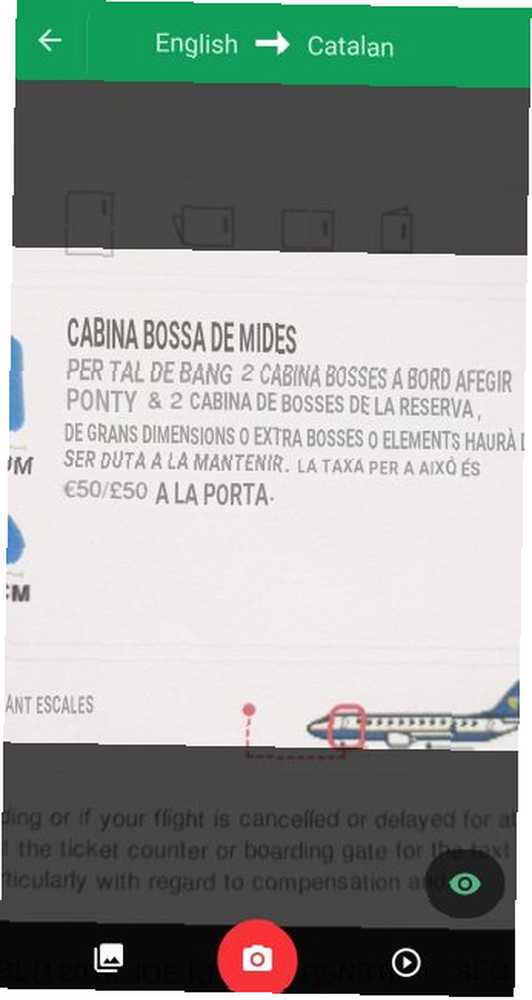
Další opravdu skvělou funkcí je překlad textu v reálném světě pomocí fotoaparátu. Nejprve nastavte dva jazyky nahoře a klepněte na Fotoaparát.
Nasměrujte kameru na text, který chcete přeložit, a udělá to na obrázku. Mějte na paměti, že systém není dokonalý. Funguje nejlépe při detekci jednoduchých písem, jako jsou ta, která můžete najít ve znaku nebo nabídce.
Klepněte na ikonu ikona blesku pokud potřebujete více světla, nebo ikona pauzy zmrazit obrázek. Udeř ikona fotoaparátu pro uložení obrázku do telefonu nebo ikona galerie vyberte existující fotografii, kterou chcete přeložit.
6. Uložte běžné fráze
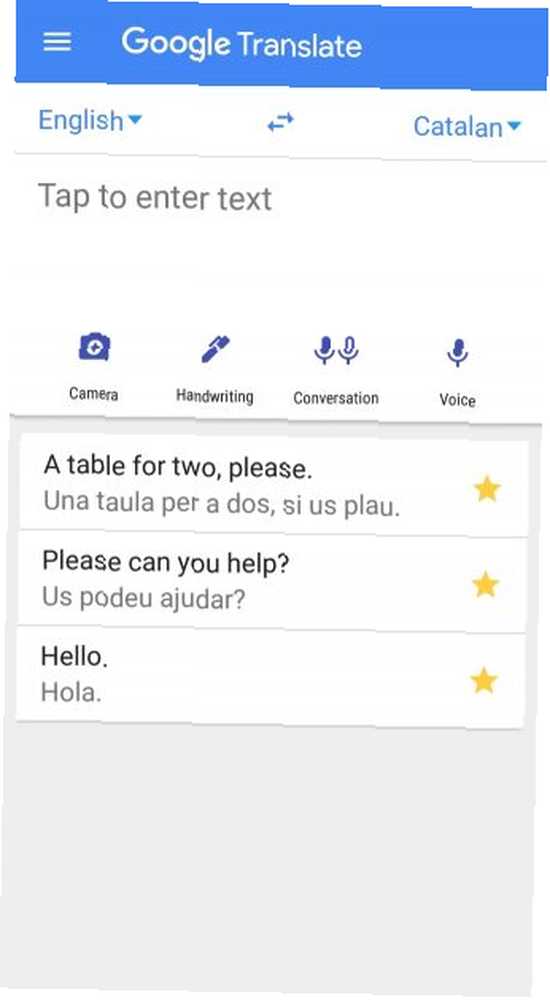
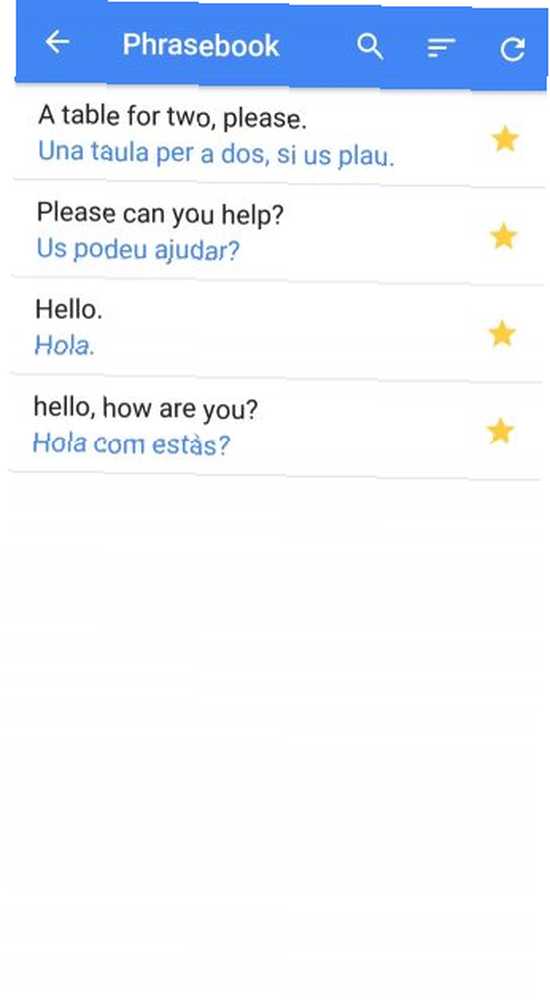
Pokud existují fráze, které potřebujete překládat často, ušetřete čas jejich uložením do Phrasebooku.
Kdykoli něco překládáte, zaznamená se do seznamu na hlavní obrazovce Překladače Google. Klepněte na ikonu ikona hvězdičky uložit ji do svého Phrasebooku.
Chcete-li získat přístup k uloženým překladům, klepněte na ikonu ikona nabídky a potom klepněte na Phrasebook. Zde můžete použít ikona hledání Chcete-li najít konkrétní překlad, klepněte na ikonu ikona hvězdičky odstranit něco ze seznamu.
7. Klepnutím převeďte
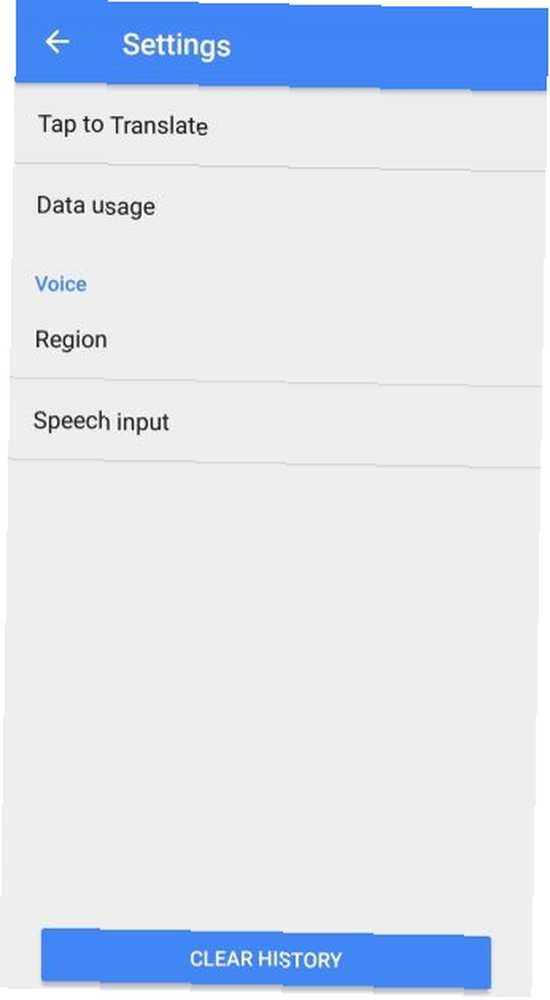
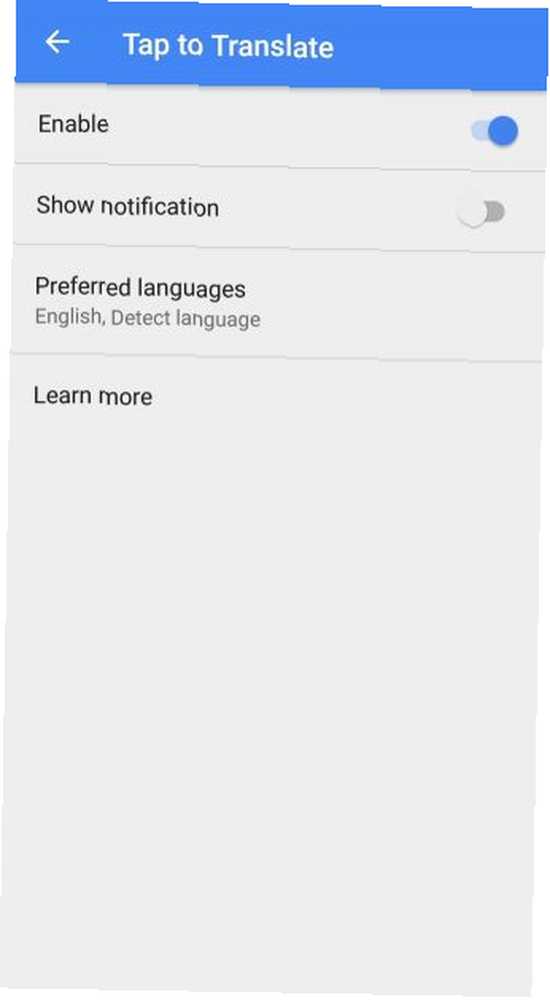
Možná budete muset přeložit text, na který narazíte v telefonu. Nedělejte si starosti - jste za to také kryti.
V Google Translate klepněte na ikonu ikona nabídky> Nastavení> Klepnutím přeložit. Skluzavka Umožnit na. Když nyní zkopírujete text z jakékoli aplikace, na obrazovce se vznáší ikona Google Translate. Klepnutím na tuto ikonu získáte okamžitý překlad.
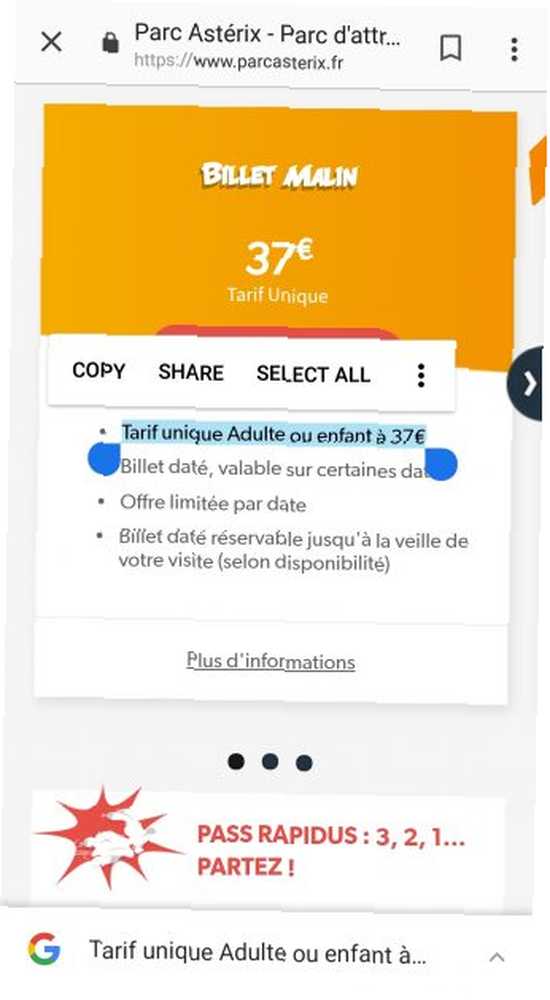
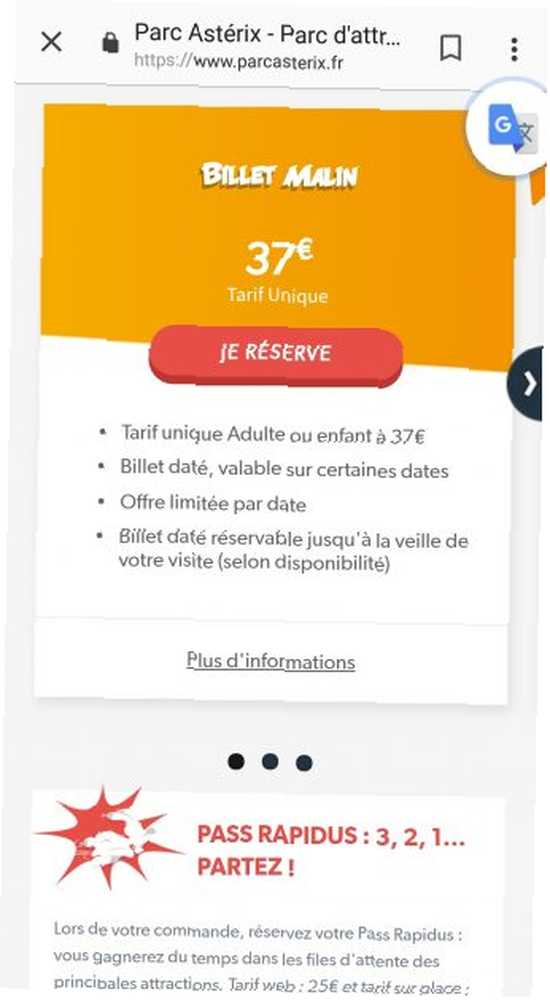
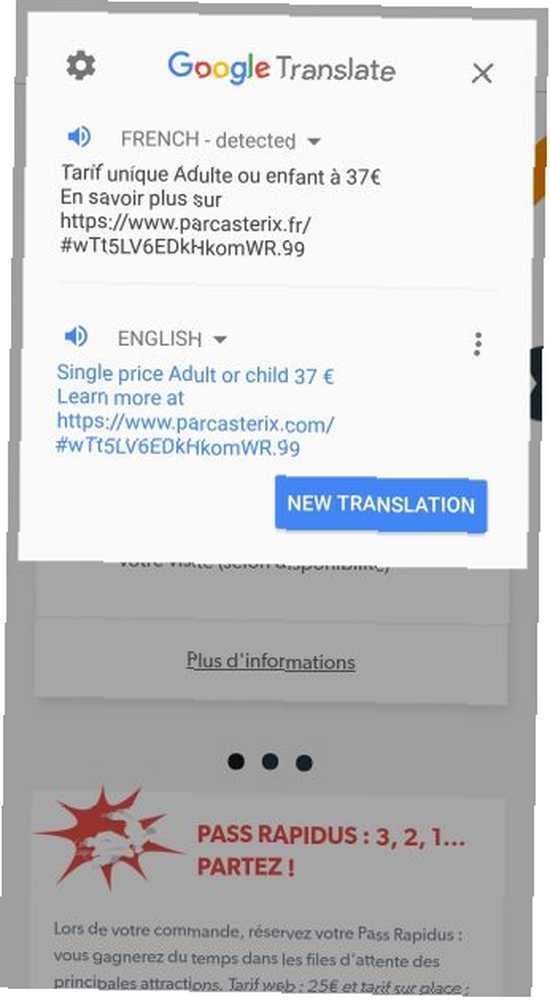
Můžete také překládat v prohlížeči Chrome. Zvýrazněte nějaký text a klepněte na přeložit z kontextové nabídky.
A konečně, pokud dostáváte textové zprávy v cizím jazyce, můžete je přeložit všechny ze samotného Překladače Google. Klepněte na ikonu ikona nabídky a potom klepněte na Překlad SMS. Zobrazí se seznam všech vašich zpráv SMS. Klepnutím na jednu ji přeložíte.
Naplánujte si své zahraniční cesty jako profesionál
Nyní jste mistrem v používání Překladače Google. Díky tomu můžete snadno překládat text a dokonce se bavit s někým v jiném jazyce díky zázraku technologie.
Pokud překládáte za účelem cestování, nezapomeňte, že váš telefon může také naplánovat vaši cestu. Podívejte se na náš seznam nezbytných plánovacích aplikací pro jednodušší itineráře a zjistěte, jak vám Google Trips může pomoci s úžasnou dovolenou. Jak vám mohou Google Trips pomoci s úžasnou dovolenou Jak Google Trips vám může pomoci s úžasnou dovolenou Pokud jste nadšeni cestování úzkost, tento jediný nástroj vám pomůže vyrovnat se. Google Trips je zdaleka nejvíce podceňovaný mezi zájmy cestovních aplikací. .











